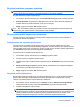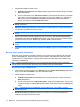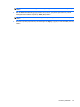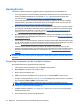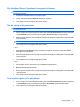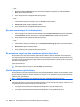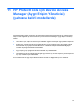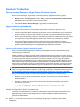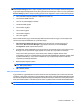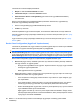HP ProtectTools User Guide - Windows XP, Windows Vista, Windows 7
Boş alan temizleme programı ayarlama
NOT: Boş alan temizleme, Windows Geri Dönüşüm Kutusu'nu kullanarak sildiğiniz veya el ile silinen
varlıklar içindir. Boş alan temizleme, parçalanan varlıklar için ek güvenlik sağlamaz.
Boş alan temizleme programı ayarlamak için:
1. File Sanitizer'ı (Dosya Temizleyici) açın ve Free Space Bleaching'i (Boş Alan Temizleme) tıklatın.
2. Activate Scheduler (Programlayıcıyı Etkinleştir) onay kutusunu seçin, Windows parolanızı ve
ardından sabit sürücünüzü temizlemek için bir gün ve saat girin.
3. Apply'ı (Uygula) ve ardından OK'i (Tamam) tıklatın.
NOT: Boş alan temizleme işlemi uzun sürebilir. Boş alan temizleme işlemi arka planda yapılsa da,
bilgisayarınız artan işlemci kullanımı nedeniyle daha yavaş çalışabilir.
Bir parçalama profili seçme veya oluşturma
Önceden tanımlı bir profil seçerek veya kendi profilinizi oluşturarak bir silme yöntemi belirtebilir ve
parçalanacak varlıkları seçebilirsiniz.
Önceden tanımlı bir parçalama profili seçme
Önceden tanımlı bir parçalama profili (High Security (Yüksek Güvenlik), Medium Security (Orta
Güvenlik) veya Low Security (Düşük Güvenlik)) seçtiğinizde, önceden tanımlı bir silme yöntemi ve varlık
listesi otomatik olarak seçilir. Parçalama için seçilen önceden tanımlı varlıkların listesini görüntülemek
için View Details (Ayrıntıları Görüntüle) düğmesini tıklatabilirsiniz.
Önceden tanımlı bir parçalama profili seçmek için:
1. File Sanitizer'ı (Dosya Temizleyici) açın ve Settings'i (Ayarlar) tıklatın.
2. Önceden tanımlı bir parçalama profilini tıklatın.
3. Parçalama için seçilen varlıkların listesini görüntülemek için View Details'ı (Ayrıntıları Görüntüle)
tıklatın.
4. Shred the following (Aşağıdakileri parçala) altında, parçalamadan önce onaylamak istediğiniz
tüm varl
ıkların yanındaki onay kutusunu seçin.
5. Apply'ı (Uygula) ve ardından OK'i (Tamam) tıklatın.
Parçalama profilini özelleştirme
Bir parçalama profili oluşturduğunuzda, parçalama döngülerinin sayısını, hangi varlıkların parçalama
işlemine dahil edileceğini, hangi varlıkların parçalama işleminden önce onaylanacağını ve hangi
varlıkların parçalama işleminin dışında tutulacağını belirtirsiniz:
1. File Sanitizer'ı (Dosya Temizleyici) açın ve Settings'i (Ayarlar), Advanced Security Settings'i
(Gelişmiş Güvenlik Ayarları) ve ardından View Details'ı (Ayrıntıları Görüntüle) tıklatın.
2. Parçalama döngülerinin sayısını belirtin.
NOT: Her bir varlık için gerçekleştirilmek üzere seçilen parçalama döngüsü sayısı. Örneğin 3
parçalama döngüsü seçerseniz, verileri belirsizleştiren bir algoritma 3 kez ayrı ayrı yürütülür. Daha
yüksek güvenlikli parçalama döngüleri seçerseniz, parçalama oldukça uzun sürebilir; ancak
belirttiğiniz parçalama döngüsü sayısı arttıkça, verilerin ele geçirilme olasılığı azalır.
Kurulum yordamları 73